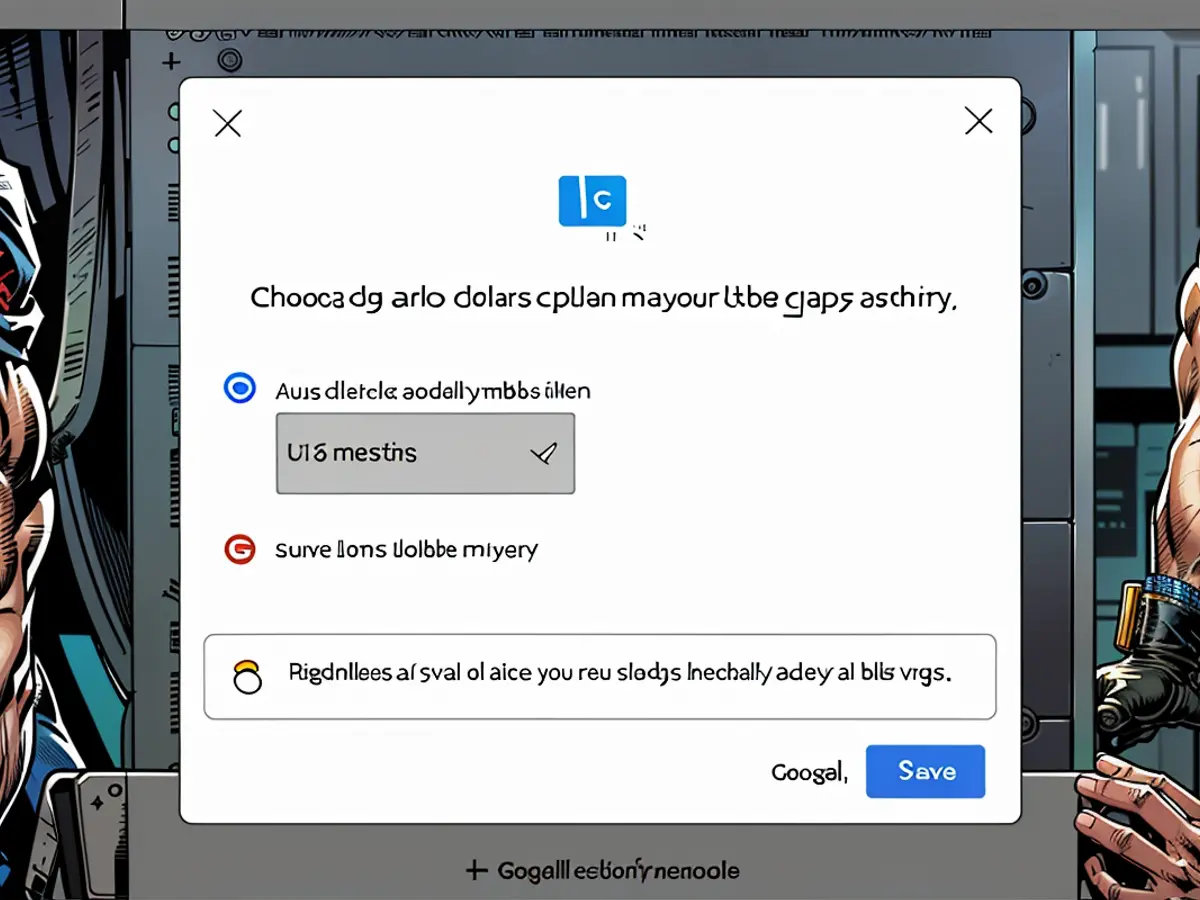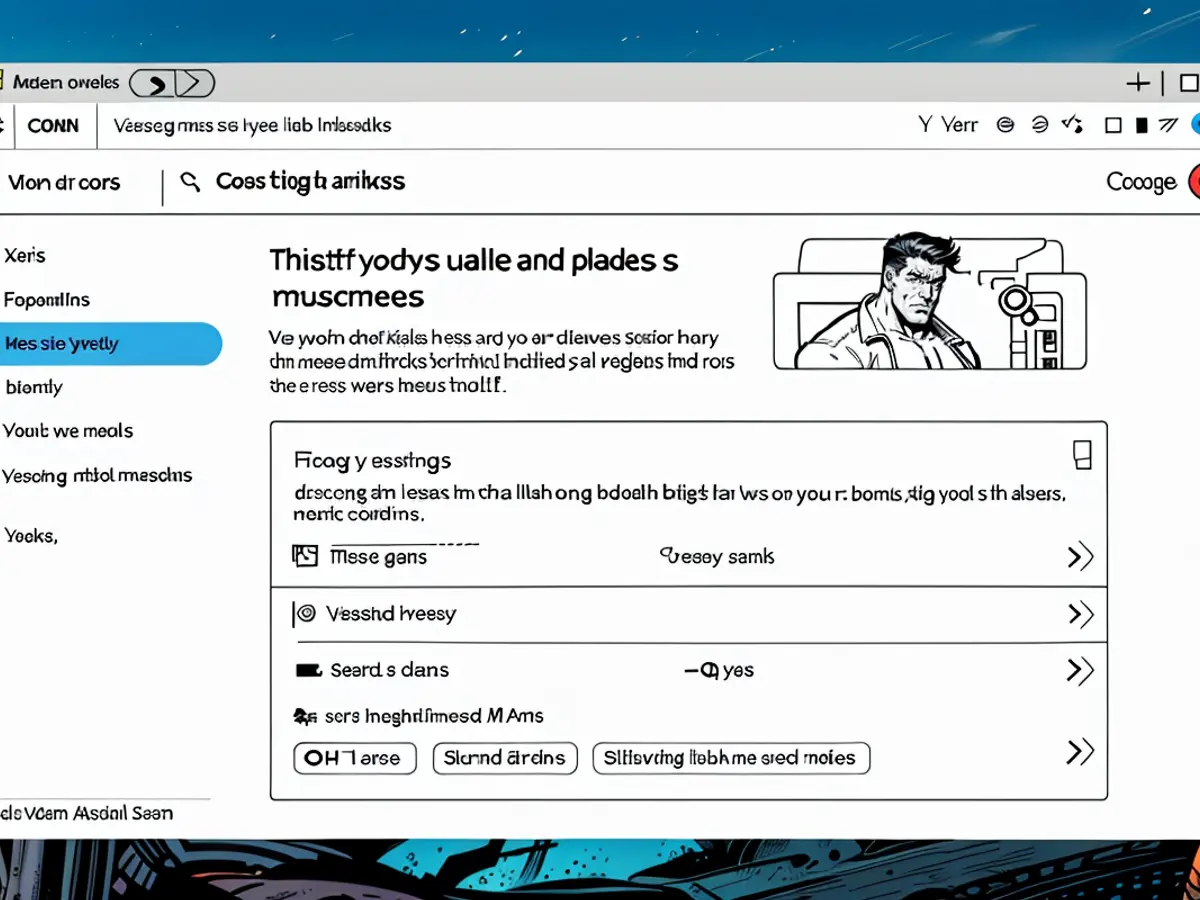So finden (und löschen) Sie alle Ihre Google-Aktivitätsdaten
Es ist kein Geheimnis, dass Google Ihre Aktivitäten aufgezeichnet wird—in Chrome, auf Google Maps und über Ihre Web-Suche—um Ihren Anzeigen Anzeigen anzuzeigen, die genauer auf Ihre Interessen zugeschnitten sind. Das ist der Preis, den wir zahlen, um alle Google-Apps kostenfrei zu nutzen, aber Sie haben ein bestimmtes Maß über das Schicksal dieser Daten.
Über Ihr Google-Konto-Dashboard auf der Webseite können Sie alle Informationen auf Ihrem Rechner aufschlagen, die Google über Ihre Vielzahl an Apps gesammelt hat, und löschen Sie (oder alle) davon. Sie können auch dazu wählen, dass diese Daten automatisch nach einer bestimmten Periode gelöscht werden, wenn Ihre Online-Aktivitäten Ihnen nicht für immer folgen sollen.
Löschen Sie diese Daten, so sehen Sie weniger Werbemeldungen in Google-Produkten, aber die Werbemeldungen, die Sie sehen, werden nicht so genau an Ihre Inhalte angepasst sein. Außer Sie lieben targeted Ads, das ist wahrscheinlich nicht ein Schlechtes, und was mehr: Je weniger Ihre Daten im Umlauf sind, desto besser—ob sie irgendwie offenbart werden oder wenn jemand Zugriff auf Ihr Google-Konto gewinnt.
Wie Sie Ihre Google-Aktivität ansehen
Aus Ihrem Google-Konto-Dashboard auf der Webseite klicken Sie auf Data and privacy, um Ihre Google-Aktivität anzuzeigen, die in drei Abschnitten aufgeteilt ist: Es gibt Web & App Activity (wo die meisten Informationen gespeichert werden), Location History (Ihre Ortdaten in allen Google-Apps und Diensten) und Ihre YouTube-Geschichte, die eine eigene Sektion bekommt.
Google nutzt diese Daten in allen Arten von Wege außer Werbung. Wenn Sie zuletzt eine bestimmte Kaffeefiliale in Google Maps angesehen haben, könnte sie beispielsweise auftragen, wenn Sie nach einem Ort suchen, um dorthin navigieren zu wollen; oder wenn Sie viele Spätnachrichtensendungen auf YouTube gesehen haben, wird dies in Ihren Empfehlungen widerspiegeln.
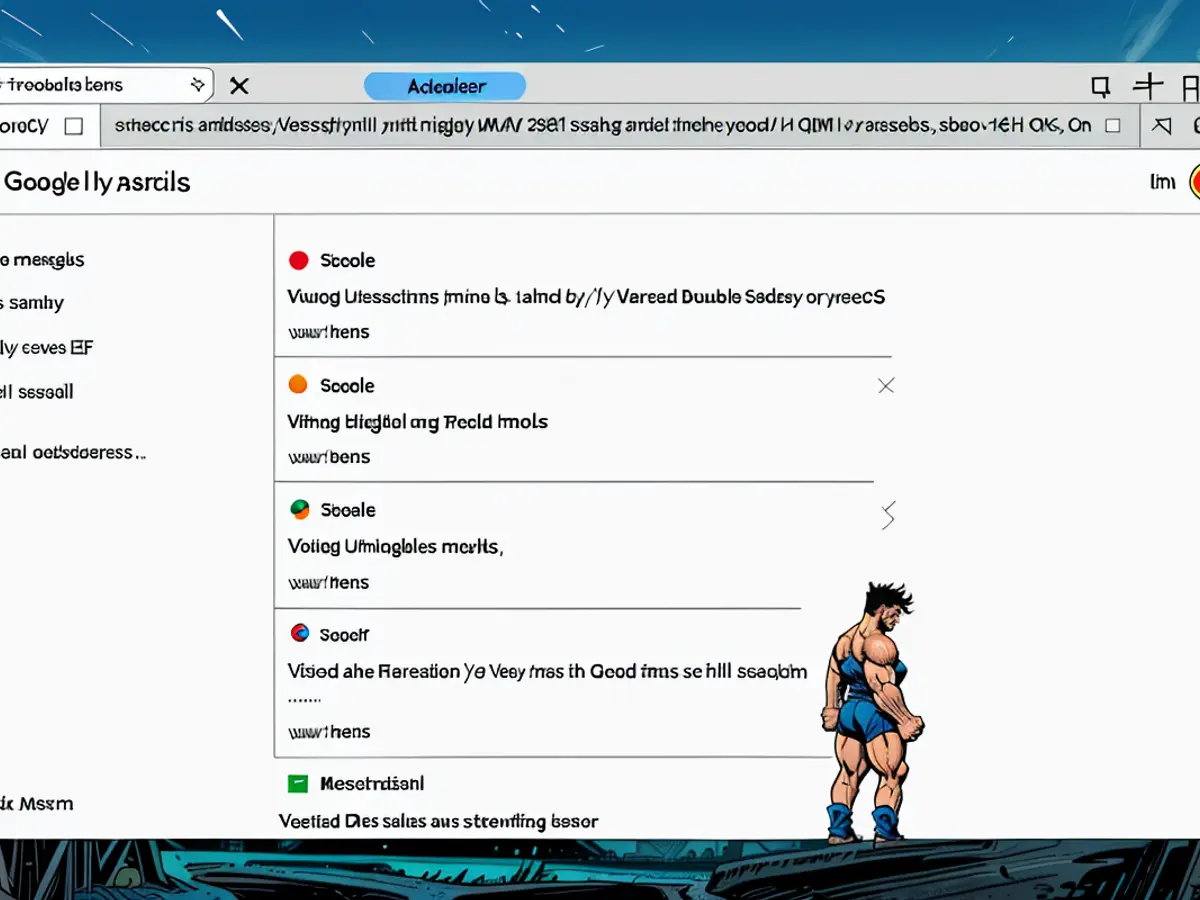
You can see each piece of data logged by Google.Credit: Aussiedlerbote
Sie können jede einzelne Stück Information von Google sehen.Credit: AussiedlerboteKlicken Sie auf jeden der drei Abschnitte, um weitere Details anzuzeigen: Sie können sich auf bestimmite Einträge in Ihrer Geschichte, wie ein einzelner Google-Suchausdruck oder ein einzelner YouTube-Video, zuspitzen. In der Haupt-Web & App Activity-Federn können Sie die Suche durch die Suche leiten und nach Datum und nach Google-Produkt filtern—also können Sie Daten abfragen, die von Gmail am Vortag aufgezeichnet wurden, oder von der Google Assistant am selben Tag im Vorjahr.
Sie können durch die Liste suchen, indem Sie in das Suchfeld oben eintragen und beispielsweise nach besuchten Websites suchen, oder nach verwendeten Apps. Klicken Sie auf jeden Eintrag, um Details dazu anzuzeigen, wie das Datum der Aktivität, das Gerät und die Plattform, auf der die Aktivität aufgezeichnet wurde, und warum die Aktivität aufgezeichnet wurde (weil Sie eine Privatsphäre-Einstellung in Google Chrome verwendeten, beispielsweise).
Die Ortshistorie-Daten werden auf einer Zeitleiste angezeigt.Credit: AussiedlerboteBei Google Maps sehen Sie Ihre Zeitleiste—alle Orte, die Sie besucht haben, zurück in den Monaten und Jahren. Mit den Drop-down Menüs oben können Sie sich auf einen bestimmten Tag konzentrieren (hin zum Ende dieses Jahres werden Sie nur diese Karte auf einem mobilen Gerät sehen können).
Bei YouTube können Sie alles sehen, was Sie auf YouTube und YouTube Music angesehen und gehört haben—es gibt einige Überlappung mit der Geschichte-Seite auf YouTube selbst. Wie bei der Haupt-Web & Activity-Federn können Sie in Ihrer Geschichte durchsuchen oder auf einen bestimmten Tag springen, indem Sie das Suchsymbol und das Kalender-Symbol verwenden.
Wie Sie Ihre Google Web & App Activity löschen
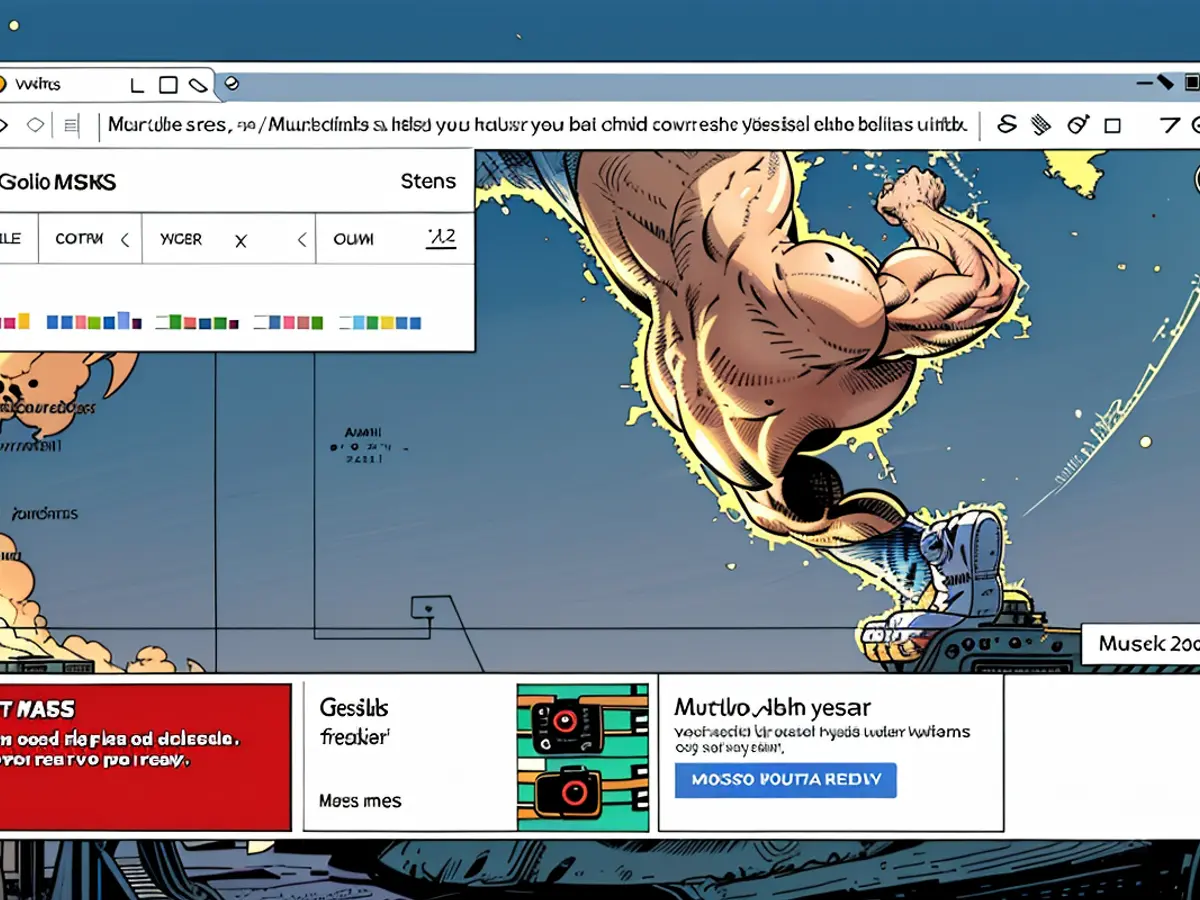
Location history data is plotted on a timeline map.Credit: Aussiedlerbote
Google gibt Ihnen eine große Flexibilität bei der Löschung aller dieser Daten, sodass Sie selbst entscheiden können, wie viel von ihnen Sie wollen, dass sie behalten (als Referenz bietet Ihre vollständige Google-Datenschutzrichtlinie hier). Das Löschen dieser Daten bedeutet, dass die Werbemeldungen, die Sie sehen, nicht so genau zugeschnitten sind, aber Sie werden auch an potenziell nützlichen Funktionen verzichten müssen, wie neu aufgerufene Websites über den URL-Feld in Chrome zugänglich sind.
Aus Data and privacy klicken Sie auf Web & App Activity, und oben gibt es einen Abwählmenü, mit dem Sie alle dieser Überwachung sofort ausschalten können. Es gibt auch die Option, die Überwachung auszuschalten und alles bisher gesammelte Daten zu löschen. Sie werden Meldungen sehen, die Sie bestätigen müssen, und die Ihnen zeigen, wie dies Ihre Erfahrungen in Google-Apps und Diensten beeinflusst.
Sie haben mehr Optionen zu beachten. Eines ist, bestimmte Einträge aus Ihrer Aktivitätshistorie aus der Hauptliste zu löschen: Klicken Sie auf den X neben jeder Einträge. Über den Lösch-Button oben können Sie auch alle Daten aus der letzten Stunde, dem letzten Tag, einem benutzerdefinierten Zeitraum oder seitdem Sie Ihr Google-Konto eröffnet haben löschen.
Es gibt auch eine nützliche automatische Löschoption; Sie können alle diese Daten nach 3 Monaten, 18 Monaten oder 36 Monaten löschen. Sie werden aufgefordert, Ihre Entscheidung zu bestätigen und eine Vorschau der Daten zu sehen, die gelöscht werden. Ihre Daten werden fortlaufend gelöscht, sobald sie die Zeitgrenze, die Sie gesetzt haben, erreichen.
### Deutsche Google-Aktivitätsliste löschen
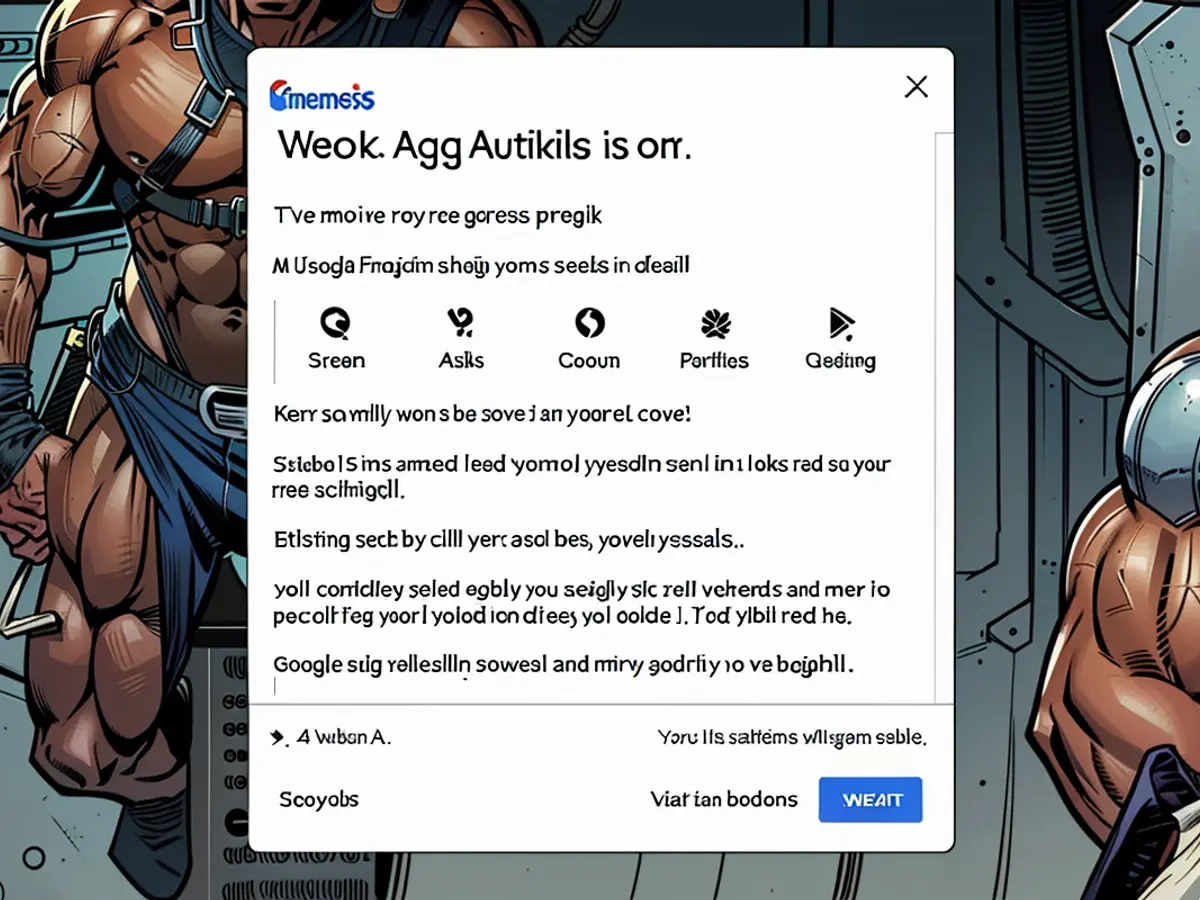
You can stop Google data logging with a couple of clicks.Credit: Aussiedlerbote
Zum Sehen Ihres YouTube-Geschäftsberichts gehen Sie von der Datenschutzleitseite aus und die Anzeige und Layout ähneln dem der Web & App-Aktivitätstafel. Sie können hier die Datensammlung auf YouTube deaktivieren, das bisher gesammelte Daten löschen (entweder bestimmte Abschnitte oder alles) und eine automatische Löschoption für dieselben Zeiträume einrichten.
Ihre Google-Ortshistorie löschen
Klicken Sie auf Ortshistorie in Ihrer Datenschutzeinstellungen und Sie erhalten wieder die Optionen, die Ortsspeicherung auszuschalten, die von Google gespeicherten Daten zu löschen und die automatische Löschfunktion zu aktivieren. Um Einträge in diesem Abschnitt einzeln zu löschen, klicken Sie auf Verwaltung der Geschichte: Sie können dann entweder bestimmte Orte auf der Karte löschen oder auf bestimmte Tage wechseln, indem Sie die Optionen oben verwenden.
Um Ihre online aktiven Tätigkeiten und Ihre Privatsphäre zu kontrollieren, können Sie möglicherweise Ihre Google-Daten löschen, die für die Web- und App-Aktivität gespeichert sind. Dieser Vorgang erfordert den Benutz der 'Löschen'-Schaltfläche, die oben auf dem 'Web & App-Aktivitäts'-Feed Ihres Google-Kontokontos dargestellt wird. Alternativ können Sie auch ihre Daten nach einer bestimmten Zeitdauer automatisch löschen lassen, z.B. nach 3 Monaten oder 36 Monaten, was in den Einstellungen des Kontos eingestellt werden kann.